ዝርዝር ሁኔታ:
- ደረጃ 1 ሰፊው አጠቃላይ እይታ
- ደረጃ 2 በትኪንተር ውስጥ “ሰላም ዓለም”
- ደረጃ 3 መስኮቱን ማበጀት
- ደረጃ 4: Tkinter ውስጥ መግብሮች
- ደረጃ 5 ሎጂክ ማከል
- ደረጃ 6: የ LED ቁጥጥር
- ደረጃ 7 - የ Servo የሞተር መቆጣጠሪያን ማከል
- ደረጃ 8 መደምደሚያ

ቪዲዮ: ከ Raspberry Pi GUI ጋር ይጀምሩ - 8 ደረጃዎች

2024 ደራሲ ደራሲ: John Day | [email protected]. ለመጨረሻ ጊዜ የተሻሻለው: 2024-01-30 07:32
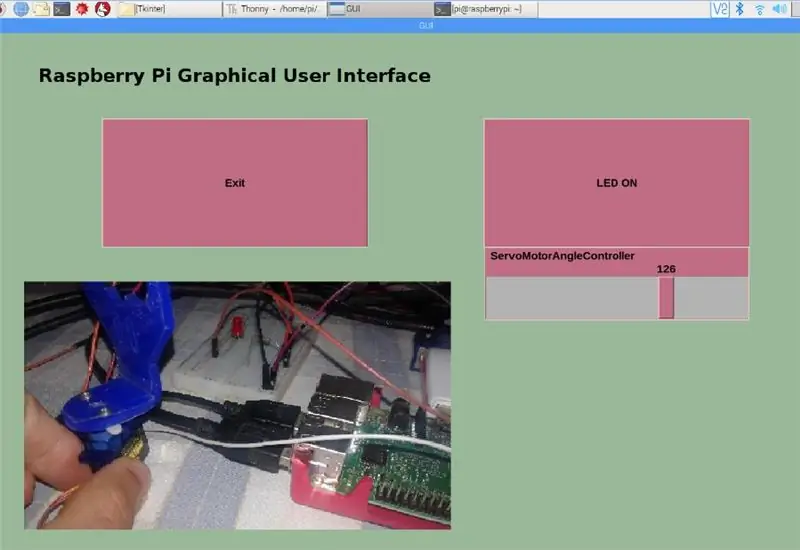
ስለዚህ Raspberry Pi እና አሪፍ ሀሳብ አለዎት ፣ ግን እንዴት ለተጠቃሚዎ መስተጋብር እንደ ስማርትፎን ቀላል ያደርጉታል?
የግራፊክ ተጠቃሚ በይነገጽ (GUI) መገንባት በእውነቱ በጣም ቀላል ነው ፣ እና በተወሰነ ትዕግስት አስደናቂ ፕሮጄክቶችን ማምረት ይችላሉ።
ደረጃ 1 ሰፊው አጠቃላይ እይታ
Raspberry Pi በሌሎች ማይክሮስ ላይ ከሚሰጡት በጣም ኃይለኛ መሣሪያዎች አንዱ ለፕሮጀክትዎ ግራፊክ የተጠቃሚ በይነገጽ (GUI) መፍጠር የሚችሉት ፈጣን ፍጥነት እና ቀላልነት ነው።
ይህንን ለማሳካት አንደኛው መንገድ ፣ ልዩ የንክኪ ማያ ገጽ (ወይም እንደ አይጥ ያለ መደበኛ ማያ ገጽ እና የግቤት መሣሪያ) ካለዎት አስደናቂ ሆነ!
ለዚህ ጽሑፍ ዓላማ Python 3 ን ከትኪንተር ጋር እንጠቀማለን-
ግራፊክስ የተጠቃሚ በይነገጽ (GUI) መተግበሪያዎችን ለማምረት ኃይለኛ ቤተ -መጽሐፍት ፣ ሰሪዎች በሚጨነቁበት Raspberry Pi ላይ።
Tkinter ምናልባት ከ Python ጋር በብዛት ጥቅም ላይ የሚውል ሲሆን በበይነመረብ ላይ ብዙ ሀብቶች አሉ።
ደረጃ 2 በትኪንተር ውስጥ “ሰላም ዓለም”

በ Raspbian Stretch OS የተጫነ RasRberry Pi ን እየተጠቀምን ነው።
የእኛን Tkinter GUI መተግበሪያዎችን ለማሄድ። እንዲሁም ፓይዘን የተጫነ ማንኛውንም ሌላ ስርዓተ ክወና መጠቀም እንችላለን።
Raspbian ከሁለቱም Python 2 ፣ Python 3 እና ከተኪንተር ቤተ -መጽሐፍት ተጭኗል።
የትኛውን ስሪት እንደጫኑ ለመፈተሽ ፣ ከተርሚናል ሩጫ -
python3 -ተገላቢጦሽ
App.py የተባለ አዲስ ፋይል ይፍጠሩ እና ከዚህ በታች የሚታየውን የመሠረት ኮድ ያስገቡ።
#!/usr/bin/python
ከ tkinter ማስመጣት * # የ Tkinter lib root = Tk () # የ root ነገር root.wm_title (“ሰላም ዓለም”) # የዊንዶው root.mainloop () # ርዕስ ያዘጋጃል (GUI loop) ይጀምራል።
አይዲኢ የማይጠቀሙ ከሆነ ፣ ፕሮግራሙን ለማስኬድ የ Python ኮድዎን ከያዘው ማውጫ ውስጥ የሚከተለውን ትዕዛዝ በተርሚናል ውስጥ ያሂዱ።
python3 app.py
ደረጃ 3 መስኮቱን ማበጀት
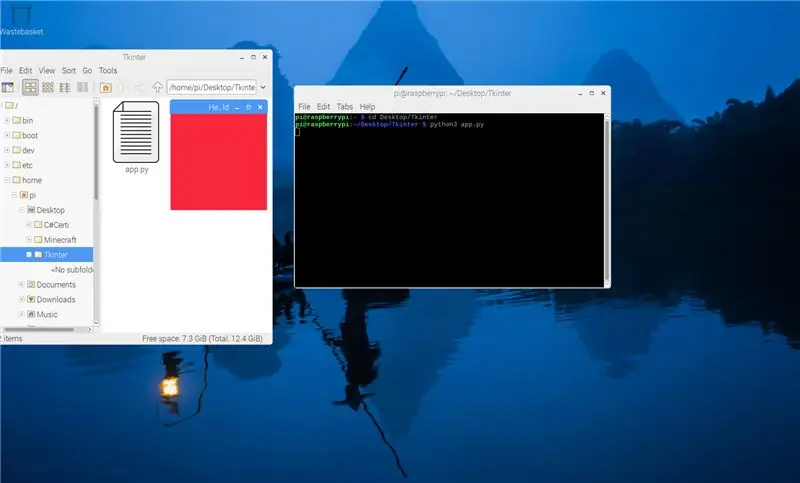
አሁን ይህንን መስኮት እንዴት ማበጀት እንደሚቻል እንመልከት።
የበስተጀርባ ቀለም
root.configure (bg = "black") # የጀርባውን ቀለም ወደ "ጥቁር" ይለውጡ
ወይም
root.configure (bg = " # F9273E") # የሄክሱን ቀለም ኮድ ይጠቀሙ
የመስኮት ልኬቶች
root.geometry ("800x480") # የመስኮቱን ልኬት ይግለጹ
ወይም
root.attributes ("-ሙሉ ማያ ገጽ" ፣ እውነት) # ወደ ሙሉ ማያ ገጽ ተቀናብሯል
መውጫ መንገድ ካልፈጠሩ በሙሉ ማያ ገጽ ሁኔታ ውስጥ እንደሚጣበቁ ያስታውሱ።
# የማምለጫ ቁልፉን ስንጫን መውጣት እንችላለን
def end_fullscreen (ክስተት) ፦ root.attributes ("-ሙሉ ማያ ገጽ" ፣ ሐሰት) root.bind ("" ፣ end_fullscreen)
ደረጃ 4: Tkinter ውስጥ መግብሮች
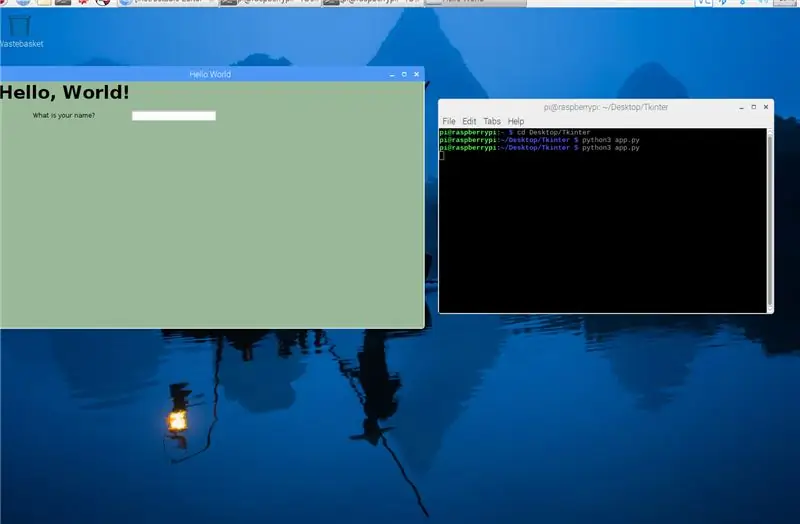
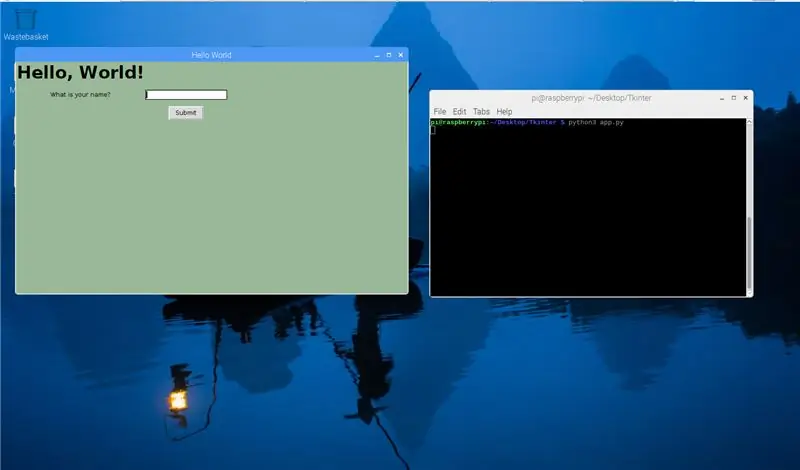
Tkinter በጣም ተገቢውን የተጠቃሚ በይነገጽ እንዲፈጥሩ እርስዎን ለማገዝ ብዙ የተለያዩ መግብሮችን ያካትታል። ሊጠቀሙባቸው የሚችሏቸው መግብሮች የሚከተሉትን ያካትታሉ ፦ • የጽሑፍ ሳጥን
• አዝራሮች
• የማረጋገጫ አዝራር
• ተንሸራታች
• የዝርዝር ሳጥን
• የሬዲዮ አዝራር
• ወዘተ.
አሁን እንደ ጽሑፍ ፣ አዝራሮች እና ግብዓቶች ያሉ አንዳንድ ንዑስ ፕሮግራሞችን ማከል እንችላለን።
ንዑስ ፕሮግራሞችን ማከል
መለያዎች
label_1 = መሰየሚያ (ሥር ፣ ጽሑፍ = “ሰላም ፣ ዓለም!”)
ምንም እንኳን በመስኮቱ ውስጥ ከመታየቱ በፊት ፣ ቦታውን ማዘጋጀት አለብን። የፍርግርግ አቀማመጥን እንጠቀማለን።
label_1.grid (ረድፍ = 0 ፣ አምድ = 0) # ቦታውን ያዘጋጁ
የመግቢያ ግቤት
label_1 = መሰየሚያ (ሥር ፣ ጽሑፍ = “ሰላም ፣ ዓለም!” ፣ ቅርጸ -ቁምፊ =”ቬርዳና 26 ደፋር ፣ fg =”#000”፣ bg =”#99B898”)
label_2 = መሰየሚያ (ሥር ፣ ጽሑፍ = "ስምህ ማን ነው?" ፣ ቁመት = 3 ፣ fg = "#000" ፣ bg = "#99B898") entry_1 = ግቤት (ሥር)#የግቤት ማስገቢያ መለያ_1.grid (ረድፍ = 0), አምድ = 0) label_2.grid (ረድፍ = 1 ፣ አምድ = 0) entry_1.grid (ረድፍ = 1 ፣ አምድ = 1)
አዝራሮች
#በመስኮቱ ውስጥ አንድ አዝራር ያክሉ
አዝራር = አዝራር (ሥር ፣ ጽሑፍ = “አስገባ”) Button.grid (ረድፍ = 2 ፣ አምድ = 1)
ደረጃ 5 ሎጂክ ማከል
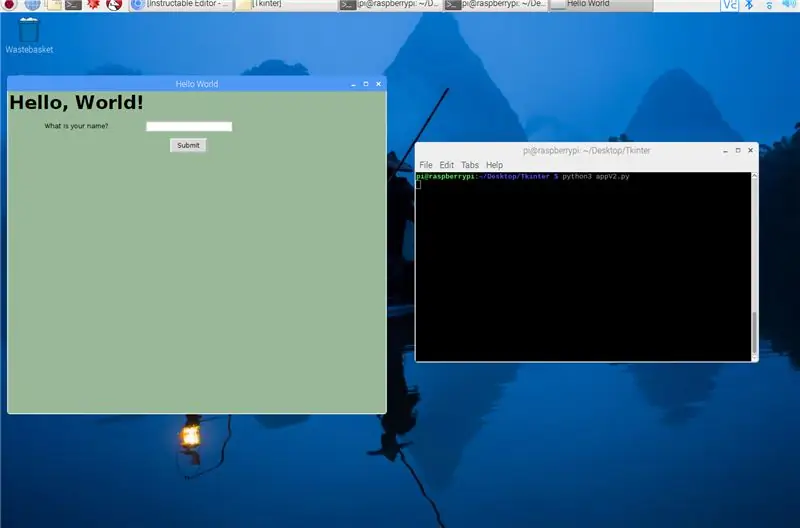
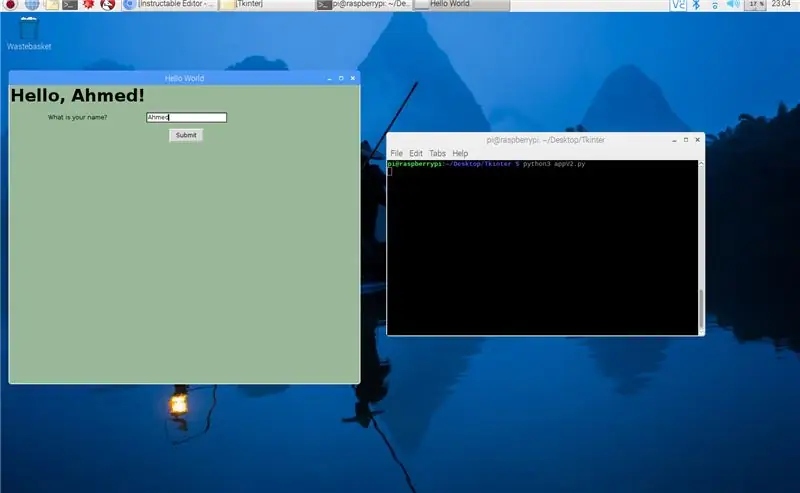
አሁን ቀለል ያለ ቅጽ አለን ፣ ሆኖም ግን በአዝራሩ ላይ ጠቅ ማድረግ ምንም አያደርግም !!
በአዝራሮች መግብር ላይ አንድ ክስተት እንዴት እንደሚዋቀር እንመረምራለን እና ጠቅ ሲያደርግ ከሚፈጽመው ተግባር ጋር እናያይዘዋለን።
ለዚህ ዓላማ “ሰላም በግብዓት ውስጥ የገባውን ጽሑፍ” ለማሳየት label_1 ን እናዘምነዋለን። የማስረከቢያ አዝራሩን ሲመርጡ።
ከዚህ በታች ያለውን ኮድ ያውርዱ እና ከዚያ ያሂዱ።
ደረጃ 6: የ LED ቁጥጥር
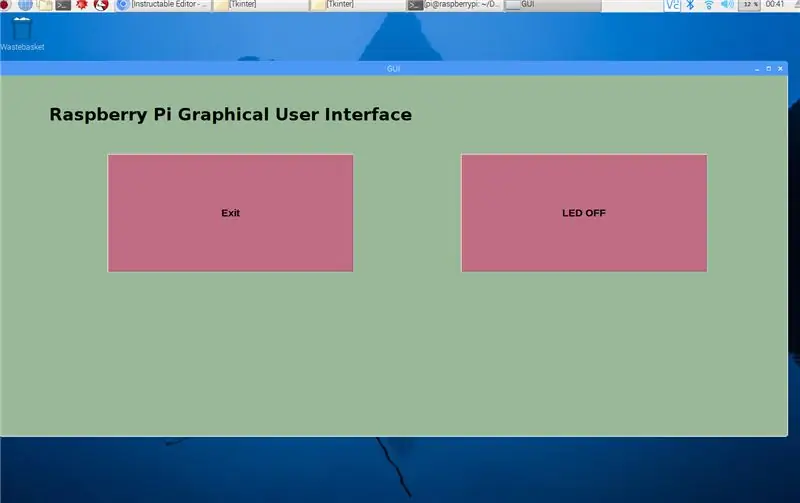
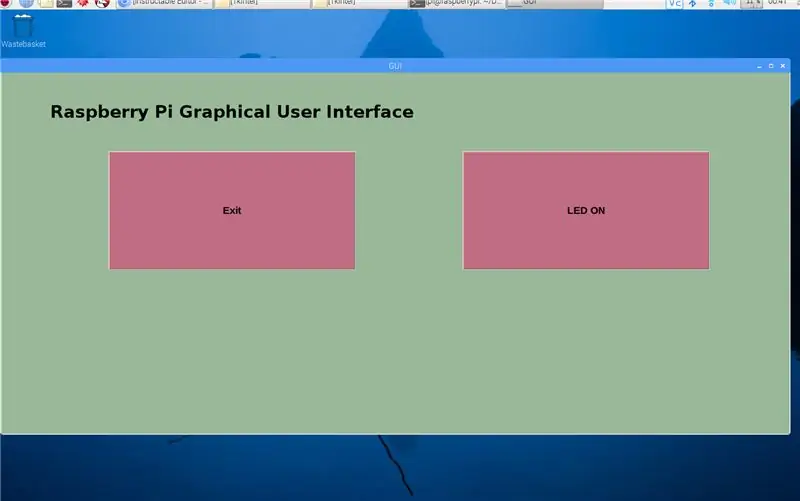
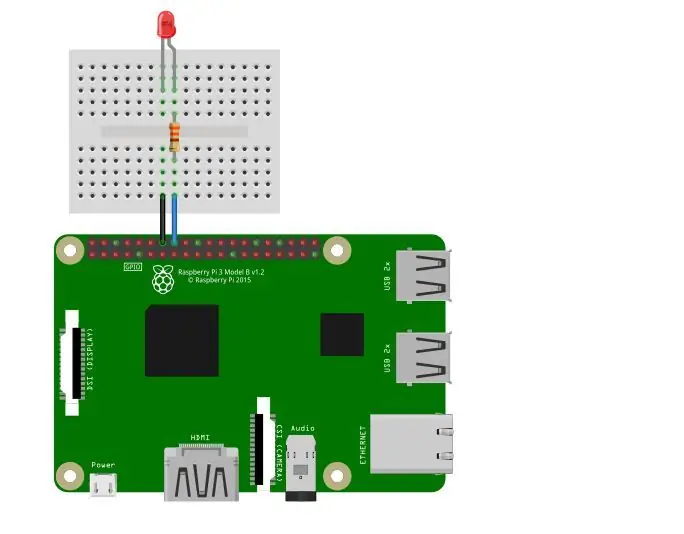
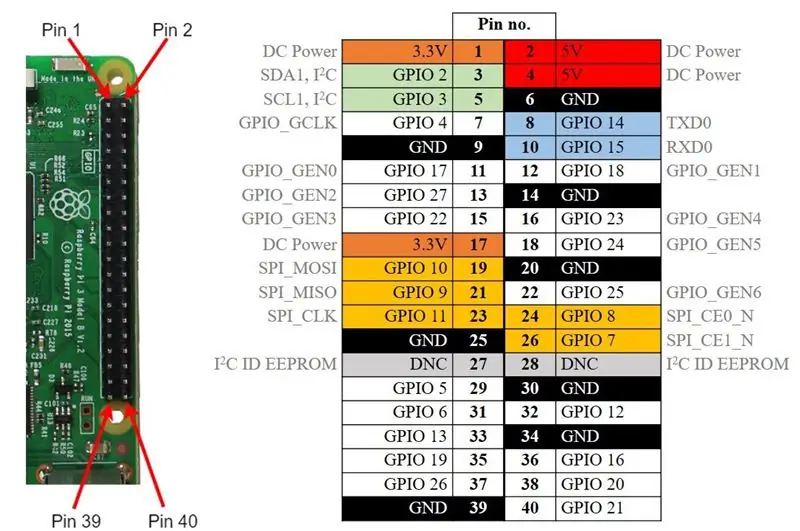
እስካሁን ድረስ እርምጃውን ለማከናወን በመስኮቱ ላይ አዝራርን እንዴት ማከል እና በእሱ ላይ አመክንዮ ማከል እንደሚቻል እናያለን።
አሁን ኮዱን ትንሽ እንለውጣለን። ስለዚህ እኛ አንድ ቅጽ እንፈጥራለን እና በእሱ ላይ ሁለት አዝራሮችን እንጨምራለን። አንደኛው ኤልኢዲውን ለማብራት/ለማጥፋት ፣ ሁለተኛው ደግሞ ከፕሮግራሙ ለመውጣት።
ማሳሰቢያ -ከመጀመርዎ በፊት Raspberry ን ማዘመንዎን ያረጋግጡ ፣ እና የጂፒኦ ቤተ -መጽሐፍት መጫኛ እንዳለዎት ፣ የትእዛዝ መስኮቱን ይክፈቱ እና የሚከተለውን የጂፒኦ ቤተ -መጽሐፍት ጭነት ያስገቡ። የትእዛዝ መስኮቱን ይክፈቱ እና የሚከተለውን ያስገቡ
$ sudo apt-get ዝማኔ
$ sudo apt-get install python-rpi.gpio python3-rpi.gpio
ግንባታው;
የሚያስፈልጉ ክፍሎች
1 x Raspberry Pi 3
1 x LED
1 x 330Ω ተከላካይ
ወረዳውን መገንባት;
ከላይ ያሉትን ፎቶዎች ይከተሉ።
ለ LED አቅጣጫ እና ለተገናኘበት ፒን (GPIO23) ትኩረት ይስጡ።
ደረጃ 7 - የ Servo የሞተር መቆጣጠሪያን ማከል
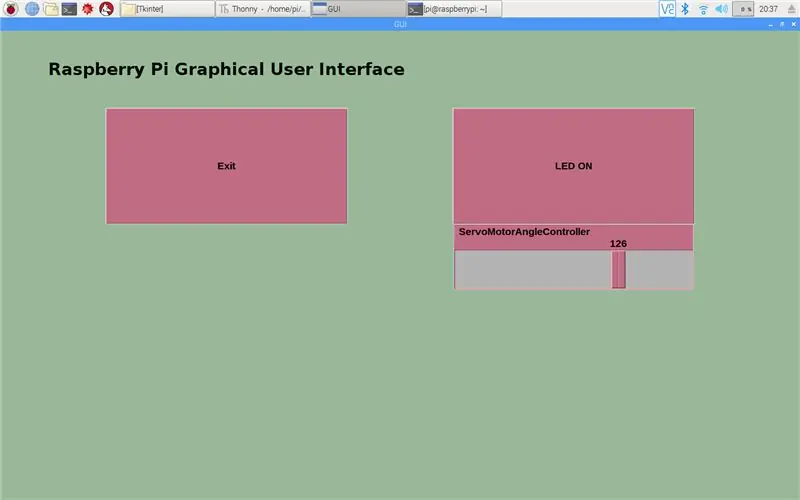
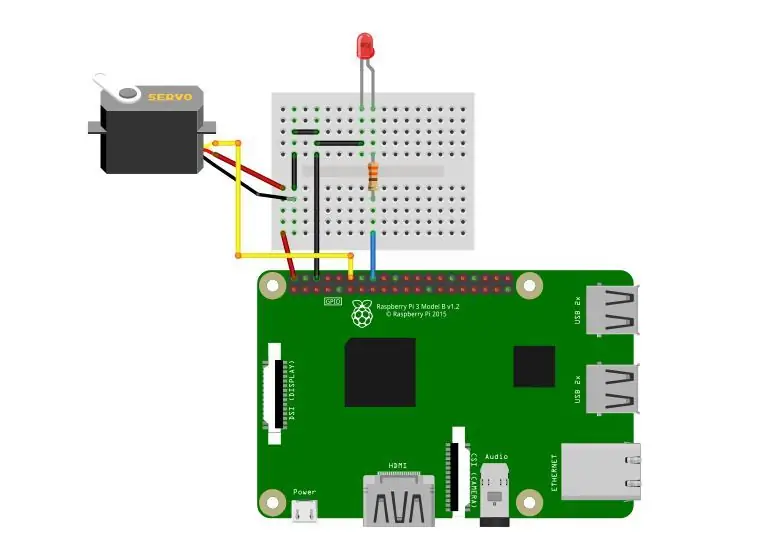

የ PWM (Pulse Width Modulation) ውጤቶችን ከ Raspberry Pi ለመቆጣጠር የተለያዩ ግብዓቶችን መጠቀም ከምንችል አዝራር ወደ ሌላ ነገር እንሄዳለን።
የ servo ሞተር በጣም ጥሩ ምርጫ ነው የ PWM ምልክት ወደ አንግል ይተረጉመዋል።
ግንባታ:
የሚያስፈልጉ ክፍሎች
1 x Raspberry Pi 3
1 x LED
1 x 330Ω ተከላካይ
1 x Servo ሞተር
ወረዳውን መገንባት;
ከላይ የሚታየውን ሥዕል ይከተሉ (LED ከ GPIO 23 ፣ Servo Motor ከ GPIO 18 ጋር ተገናኝቷል)።
ከተጣበቁ ቪዲዮውን ይመልከቱ።
ደረጃ 8 መደምደሚያ

እዚያ አለዎት! ይሂዱ እና አንዳንድ አስገራሚ የተጠቃሚ በይነገጽ ሀሳቦችን ያሸንፉ!
በእርግጥ ማንኛውም ጥያቄ ካለዎት አስተያየት መተው ይችላሉ።
ስለ ሥራዎቼ የበለጠ ለማየት እባክዎን የእኔን ሰርጥ ይጎብኙ
myYouTube
myTwitter
myLinkedin
ይህንን አስተማሪ reading በማንበብዎ እናመሰግናለን እና መልካም ቀን። አንገናኛለን. አህመድ ኑይራ።
የሚመከር:
ላፕቶፕን ወደ መትከያ ጣቢያ ሲያንቀሳቅሱ በራስ -ሰር ፕሮግራም ይጀምሩ -5 ደረጃዎች

አንድ ላፕቶፕ ወደ መትከያ ጣቢያ ሲንጠለጠል ፕሮግራም በራስ -ሰር ይጀምሩ - ይህ አስተማሪው ላፕቶፕዎን በመትከያ ጣቢያ ላይ ሲሰቅሉ አንድ ፕሮግራም ወይም መተግበሪያ እንዴት እንደሚሮጡ ነው። በዚህ ምሳሌ እኔ Lenovo T480 Windows 10 ን እጠቀማለሁ።
የ VBScript መሠረታዊ ነገሮች - ስክሪፕቶችዎን ፣ መዘግየቶችን እና ሌሎችንም ይጀምሩ! 5 ደረጃዎች
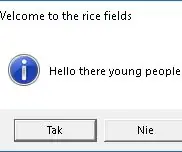
የ VBScript መሠረታዊ ነገሮች - ስክሪፕቶችዎን ፣ መዘግየቶችን እና ሌሎችንም ይጀምሩ! በ.vbs ፋይሎች ፣ አንዳንድ አስቂኝ ቀልድ ወይም ገዳይ ቫይረሶችን መፍጠር ይችላሉ። በዚህ መማሪያ ውስጥ እንደ ስክሪፕትዎን መጀመር ፣ ፋይሎችን መክፈት እና ሌሎችንም የመሳሰሉ መሠረታዊ ትዕዛዞችን አሳያችኋለሁ። በ t
በሊኑክስ ላይ STM32 ን ማዳበር ይጀምሩ -4 ደረጃዎች

በሊኑክስ ላይ STM32 ን ማዳበር ይጀምሩ -በዚህ መመሪያ ውስጥ ፣ በሊኑክስ ላይ የ STM32 ፕሮግራሞችን ማዘጋጀት መጀመር ምን ያህል ቀላል እንደሆነ ላሳይዎት ነው። ሊኑክስን እንደ ዋና ማሽነሬ መጠቀም የጀመርኩት ከ 2 ዓመታት በፊት ነው እና አልተዋረድኩም። ከመስኮቶች ይልቅ ሁሉም ነገር በፍጥነት እና በተሻለ ሁኔታ ይሠራል። በእርግጥ ሌስ ነው
በአርዱዲኖ ናኖ ይጀምሩ - 5 ደረጃዎች

በአርዱዲኖ ናኖ ይጀምሩ - አርዱዲኖ ናኖ ከሚገኙት የአርዱዲኖ ቦርድ ሞዴሎች አንዱ ነው። አነስተኛ መጠን ፣ የተሟላ ባህሪ እና ለመጠቀም ቀላል ነው። መጠን 1.70 ኢንች x 0.7 ኢንች ፣ አርዱinoኖ ናኖ እንደ Atmel ATmega 328 IC ፣ Restar button ፣ 4 indikator LEDs ፣ 3V3 Re
የመጀመሪያውን ፕሮጀክት በ Raspberry ይጀምሩ: ብልጭ ድርግም የሚል LED: 4 ደረጃዎች

የመጀመሪያ ፕሮጀክትዎን በ Raspberry: ብልጭ ድርግም የሚል LED ይጀምሩ - በዚህ ፕሮጀክት ውስጥ የ Raspberry Pi ን LED ብልጭ ድርግም ለማድረግ እንዴት ፕሮግራም ማድረግ እንደሚችሉ አሳያችኋለሁ ፣ Raspberry pi ን ከገዙ እና የት እንደሚጀምሩ ካላወቁ ፣ ይህ እሱ ይዛመዳል። Raspbian ን ከሚያሄድ የእርስዎ Raspberry Pi በተጨማሪ ፣ y
